Không có nền tảng nào khác như YouTube cho phép người xem xem nội dung của từng loại ở một nơi. Đây chắc chắn không phải là một cường điệu! Từ hướng dẫn thông tin đến phim ảnh, YouTube Nó có mọi thứ dưới một mái nhà. Đương nhiên, hầu hết chúng ta thích nhìn YouTube trên điện thoại của chúng ta, nhưng đôi khi chúng ta tìm thấy một số nội dung mà chúng ta muốn xem với gia đình và trong một số trường hợp cũng với bạn bè hoặc có những lúc chúng ta chỉ cần tìm một màn hình lớn hơn để xem các chương trình yêu thích của mình .
Bây giờ, câu hỏi đặt ra, làm thế nào để kích hoạt YouTube trên tivi? Chà, với các thiết bị như Roku, Kodi, Xbox One, PS3 trở lên, Amazon Fire Stick, bạn có thể thấy YouTube dễ dàng trên TV của bạn. Tất cả những gì bạn cần làm là truy cập "youtube.com/activate" để kích hoạt YouTube tài khoản trên người chơi phương tiện truyền thông hoặc bảng điều khiển và voila. Ngoài ra, nếu bạn có mẫu Smart TV mới nhất, hãy kết nối YouTube Smart TV của bạn trở nên dễ dàng hơn nhiều vì bạn không phải trải qua quá trình kích hoạt.
Cách kích hoạt YouTube sử dụng Youtube.com/activate
Hãy xem quá trình kích hoạt diễn ra như thế nào!
Kích hoạt YouTube trên TV thông minh
Nếu kiểu TV thông minh của bạn tương thích YouTube Ứng dụng, sau đó chỉ là một vài bước để kích hoạt YouTube trên TV thông minh của bạn. Tuy nhiên, trước khi bắt đầu quá trình kích hoạt, hãy đảm bảo bạn đã cài đặt ứng dụng.
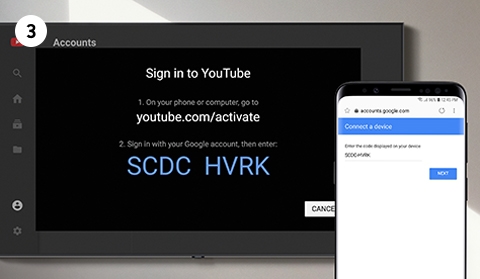
Đây là cách bạn có thể kích hoạt YouTube trên TV thông minh với Youtube.com/activate:
Nhấp vào biểu tượng bánh răng ở bên trái và chọn tùy chọn Nhấp vào Đăng nhập
Nó sẽ hiển thị một mã tám chữ số. Note xuống hoặc giữ cho màn hình này mở
Truy cập www.youtube.com/activate từ máy tính xách tay hoặc điện thoại của bạn
Nhập 8 mã số để tiến hành. Cho phép và tiếp tục nếu bạn nhận được tin nhắn
Kích hoạt YouTube trên Roku
Mặc dù Roku chính thức hỗ trợ YouTube các ứng dụng, bạn sẽ phải kích hoạt YouTube trên Roku bằng cách sử dụng youtube.com/activate cho các đề xuất nội dung được cá nhân hóa và hỗ trợ kênh.
Bạn có thể kích hoạt YouTube trên Roku trong vài phút, nó khá đơn giản.
Thực hiện theo các bước được đề cập dưới đây để kích hoạt YouTube trên Roku:
(Note: Trước khi bắt đầu quá trình, hãy đảm bảo bạn đã kết nối Roku của mình với mạng Wi-Fi.)
Sau này, hãy truy cập youtube.com/activate từ máy tính xách tay hoặc điện thoại thông minh của bạn và nhập thông tin tài khoản Google của bạn để đăng nhập
Kích hoạt YouTube trong Apple Tivi
Kích hoạt YouTube trong Apple TV, bạn sẽ phải tải xuống và cài đặt YouTube ứng dụng trên của bạn Apple TIVI. Để làm như vậy, mở cửa hàng ứng dụng và tìm kiếm YouTube. Một khi bạn đã cài đặt YouTube, bạn có thể tiếp tục quá trình kích hoạt. Chỉ cần làm theo các bước được đề cập dưới đây và bạn đã hoàn tất.
Truy cập youtube.com/activate từ máy tính xách tay hoặc điện thoại thông minh của bạn
Kích hoạt YouTube trên PlayStation 3 hoặc sau đó
Ngoài việc chơi nhiều loại trò chơi trên PlayStation, bạn cũng có thể sử dụng nó như một phương tiện để kích hoạt YouTube trên TV của bạn Thực hiện theo các bước sau để tìm hiểu làm thế nào:
Kích hoạt YouTube trong Kodi
Kodi, trước đây gọi là XBMC là phần mềm được sử dụng để phát lại đa phương tiện. Nếu bạn muốn kích hoạt YouTube trên Kodi của bạn, bạn sẽ phải cài đặt YouTube Plugin đầu tiên.
Đây là cách bạn có thể kích hoạt YouTube trên thiết bị Kodi của bạn.
Mở trang web youtube.com/activate trên máy tính xách tay hoặc điện thoại của bạn
Kích hoạt YouTube trên Xbox One
Kích hoạt YouTube Trên Xbox One, bạn sẽ cần tải xuống và cài đặt YouTube cửa hàng ứng dụng ứng dụng.
Sau khi cài đặt, hãy làm theo các bước sau:
Truy cập trang web youtube.com/activate từ máy tính xách tay hoặc điện thoại của bạn
Kích hoạt YouTube trên TV Samsung
Kích hoạt YouTube trên TV Samsung, nó bao gồm các bước siêu dễ dàng và là phương pháp nhanh nhất trong tất cả các phương pháp khác.
Kích hoạt YouTube tài khoản trên TV Samsung, hãy làm theo các bước sau:
Truy cập youtube.com/activate từ máy tính xách tay hoặc điện thoại của bạn
Kích hoạt YouTube trong Amazon Gậy lửa
Nếu bạn có Amazon Fire Stick, bạn có thể dễ dàng kết nối YouTube đến TV của bạn và tận hưởng các dịch vụ như Netflix, Amazon Prime Video trong vài phút.
Thực hiện theo các bước dưới đây để kích hoạt YouTube tài khoản trong Amazon Gậy lửa:
Câu hỏi thường gặp
Làm thế nào để bạn nhập YouTube mã?
Làm thế nào để tôi kích hoạt? YouTube kích hoạt?
Mở YouTube trên thiết bị của bạn> Truy cập Cài đặt> Nhấp vào tùy chọn "Ghép nối thiết bị"> Bây giờ bạn sẽ thấy mã kích hoạt cho youtube.com> Nhập mã và kết nối các thiết bị mới để kết nối với nhau.
phần kết luận
Đây là những phương pháp khác nhau mà bạn có thể kích hoạt YouTube trên nhiều thiết bị. Nếu bạn gặp khó khăn khi thử bất kỳ phương pháp nào trong số này, chỉ cần kiểm tra kết nối internet của bạn hoặc thử đăng xuất và đăng nhập nhiều lần với YouTube hóa đơn.
Ngoài ra, nếu bạn chưa cài đặt ứng dụng, bạn sẽ cần tải xuống từ cửa hàng.
